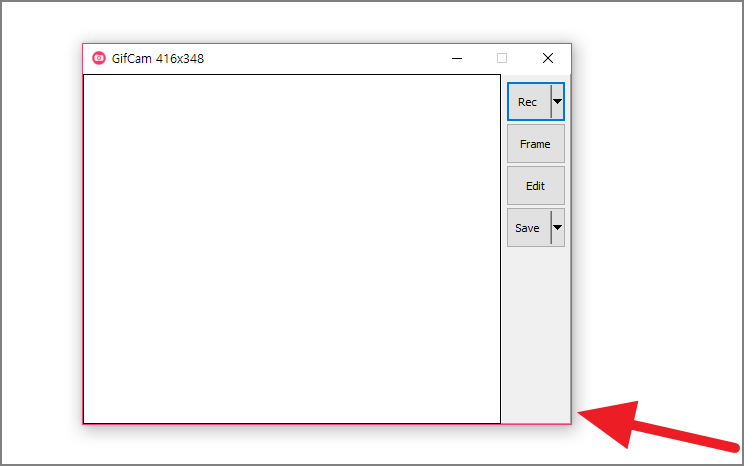Gif는 일명 움짤이라고 불리는 사진 애니메이션을 만드는데 사용하는 파일 형식입니다. 이미지의 품질은 유지하면서 용량은 크게 압축시킬 수 있다는 장점이 있지만, 사실 그보다는 사진으로 애니메이션 효과를 만들 수 있다는 점 덕분에 더욱 널리 사용되고 있습니다.
Gif를 만드는 방법은 생각보다 아주 간단합니다. gif 파일을 생성하려는 원본 파일에 따라 방법에 약간의 차이가 있을 수 있지만 대부분 gifcam이라는 무료 프로그램을 이용해서 손쉽게 제작할 수 있습니다.
gif 만들기
gif 만들기 방법
gif 만들기 프로그램인 gifcam은 아래에 첨부한 압축 파일을 내려받아 사용하시거나 구글에서 직접 검색 하신 후 다운로드 받으시면 됩니다. 최신 버전으로 첨부해놓았으며 무설치 파일이기 때문에 설치하는 과정 없이 곧바로 실행하실 수 있습니다.
gif 만들기
다운로드 받은 gifcam 프로그램을 실행하시면 아래와 같은 화면을 보실 수 있습니다. 프로그램의 모서리를 이용하여 화면의 크기를 조절할 수 있습니다. 움짤을 만들고 싶은 원본의 크기와 동이랗게 화면 사이즈를 조절하시면 됩니다.
REC 버튼의 우측에 위치한 화살표를 클릭하여 프레임(FPS)을 설정할 수 있습니다. 숫자가 높을수록 이미지가 많이 사용된다는 의미이기 때문에 그만큼 움직임이 부드러워지지만 용량이 훨씬 커진다는 단점이 있습니다.
프레임 (FPS)을 선택하신 후 움짤 제작이 필요한 영상에 맞춰 gifcam의 화면 사이즈를 변경합니다. 저는 유튜브에서 방탄소년단 Fake love의 뮤직비디오 장면을 움짤로 만들 예정입니다. 사이즈를 맞추신 후 Rec 버튼을 클릭하시면 됩니다.
움짤의 제작이 완료되면 우측 상단에 위치한 stop 버튼을 클릭하시면 됩니다.
마지막으로 프로그램의 우측 메뉴의 제일 하단에 위치한 Save 버튼을 클릭하여 제작한 움짤을 컴퓨터에 저장하시면 됩니다.
파일을 저장하는 동안에는 'progess..' 라는 알림이 나타나며 이 창이 종료될 때 까지는 절대로 gifcam을 종료하시면 안됩니다.
제작한 움짤을 실행합니다. 참고로 프로그램 녹화 화면안에서 움직이는 모든 화면이 녹화되므로 마우스 커서의 움직임에 주의하셔야 합니다.
지금까지 누구나 간단하게 할 수 있는 gif 만들기 방법에 대해 알아보았습니다. 위에서 설명드린 gifcam은 움짤을 만드는 것 뿐만 아니라 Edit 기능을 활용하여 프레임 나눠 보기, gif 수정하기 등의 편집 작업도 가능합니다.